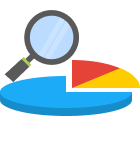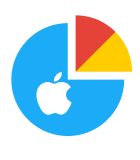Si vous avez plusieurs partitions sur votre disque dur, rien ne vous fera plus peur que de démarrer votre ordinateur et de découvrir qu’une partition a disparu. Ce qui était autrefois une partition remplie de fichiers est maintenant un espace non alloué auquel vous ne pouvez pas accéder.
Cela peut arriver pour une multitude de raisons, raisons que nous examinerons de plus près dans cet article. La meilleure chose à faire pour l’instant est de laisser la situation telle quelle jusqu’à ce que vous ayez exploré toutes vos options disponibles. Nous vous montrerons plusieurs façons de récupérer une partition non allouée et de retrouver vos données.
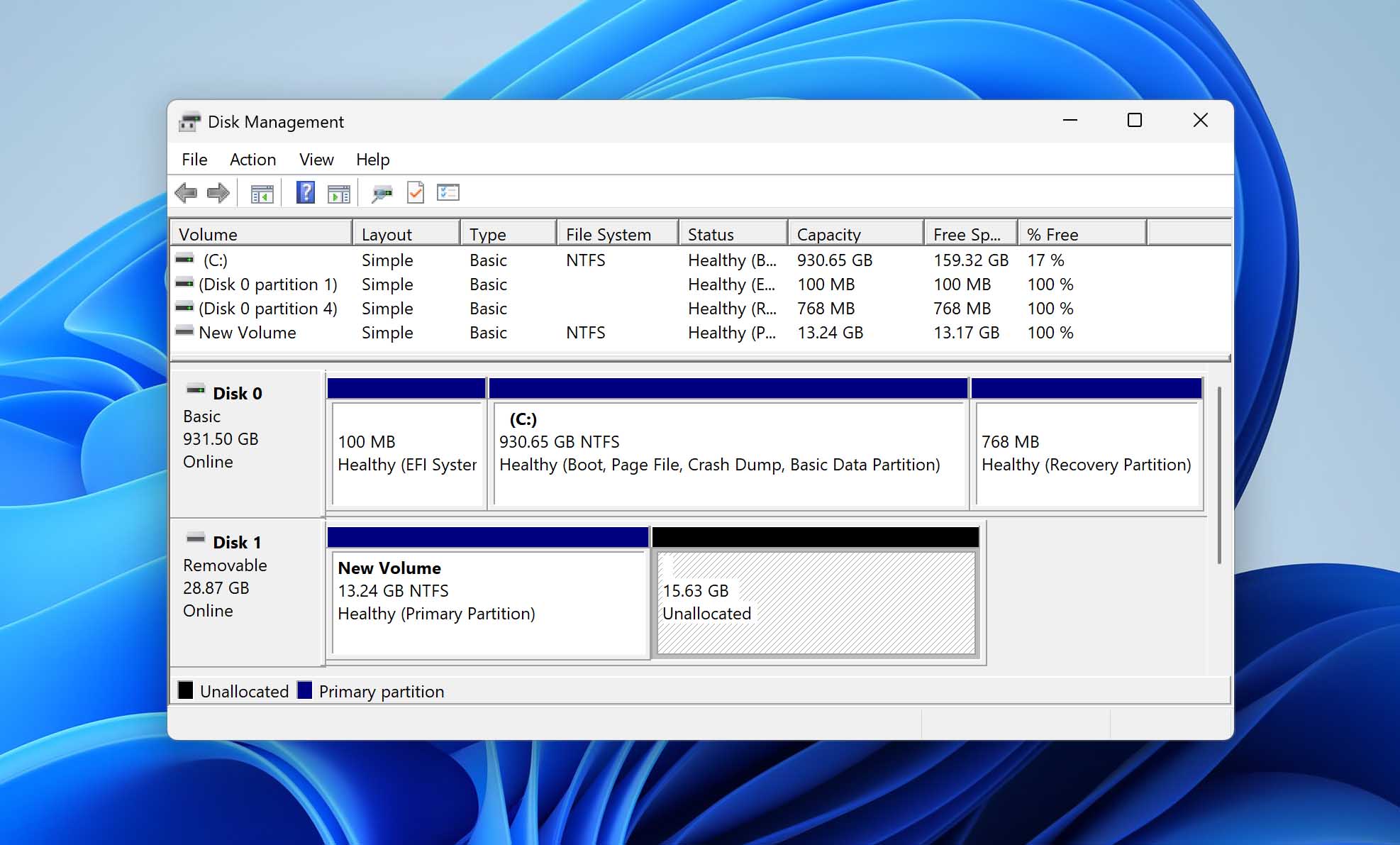
Qu’est-ce qu’une partition non allouée ?
Les partitions sont des segments d’un disque dur qui ont été séparés logiquement afin d’organiser les données qui y sont stockées. Un seul disque peut comporter plusieurs partitions. Lorsque vous consultez votre disque et voyez un espace non alloué dans la gestion des disques, cela fait référence à un espace sur le disque dur qui n’a pas encore été attribué à une partition.
L’espace disque non alloué ne peut pas stocker de fichiers ni de programmes, et il est essentiellement inutile pour le système d’exploitation à moins que cet espace ne soit utilisé pour créer une nouvelle partition ou ajouté à une partition existante pour l’étendre.
Raisons des partitions non allouées
Un tout nouveau disque dur sera livré sans aucune partition. Lorsque vous installez le disque dans votre système, vous devrez créer au moins une partition avant de pouvoir l’utiliser pour stocker des données. Tout espace qui n’est pas attribué à une partition restera comme espace non alloué.
Cependant, une partition de disque avec de l’espace non alloué peut apparaître pour une autre raison. Voici quelques raisons courantes pour lesquelles il peut y avoir de l’espace non alloué sur votre disque dur :
| Raison de la perte de données | Description |
| Suppression accidentelle | Les erreurs arrivent. Si vous avez accidentellement supprimé votre partition dans la Gestion des disques, comme cet utilisateur fait, l’espace qui était autrefois occupé apparaîtra désormais comme de l’espace non alloué. Vos chances de récupération sont élevées, tant que vous laissez cet espace non alloué intact pour l’instant |
| Panne de courant inattendue | Si votre ordinateur perd de l’alimentation pendant un processus d’écriture sur le disque, certaines données pourraient être corrompues et la partition supprimée. Cela inclut également l’action de retirer un disque externe de manière non sécurisée, comme démontré dans ce fil là où un disque dur de 1 To est devenu non alloué lorsqu’il a été débranché. |
| Une partition non allouée apparaît après la réinstallation ou la mise à jour de Windows | Les installations et mises à jour du système d’exploitation (OS) Windows ne sont pas toujours parfaites. Vous pouvez rencontrer un problème où vous ne pouvez pas sélectionner le disque sur lequel vous souhaitez installer Windows tant que vous n’en avez pas supprimé un autre, car cet utilisateur Rencontré. Dans ce cas, vous ne devriez pas supprimer le lecteur contenant des données, mais si vous l’avez fait, laissez-le intact pour le moment. |
| Erreurs commises lors de la migration de partitions de disque. | Lorsque vous passez à un nouveau système ou disque, le clonage est un moyen rapide et facile de tout transférer sans accroc. Cependant, le clonage vers un disque de plus grande capacité n’étend pas automatiquement votre partition, car cet utilisateur de Reddit expérimenté. Par conséquent, tout ce qui se trouve en dehors de votre partition clonée sera un espace non alloué jusqu’à ce qu’il soit utilisé. |
| Défaillance matérielle | Les disques durs sont sujets à des défaillances. Si le disque dur a échoué à un moment donné, la partition pourrait avoir été perdue en conséquence. Les pièces mobiles à l’intérieur du disque s’usent également avec le temps, et l’apparition soudaine d’un espace non alloué est certainement quelque chose qui peut être attribué à une dégradation progressive, ce qui pourrait être le cas avec ce fil. |
Comment récupérer des données à partir d’un espace non alloué
Quelle que soit la cause de la disparition de votre partition, il existe différentes méthodes que vous pouvez utiliser pour récupérer les données perdues.
Méthode 1 : Restaurer à partir d’une sauvegarde
Si vous avez créé une sauvegarde du volume perdu, ou même des données elles-mêmes, vous pouvez utiliser cette sauvegarde pour restaurer facilement les fichiers qui ont été perdus. La restauration à partir de sauvegardes est la méthode la plus efficace pour récupérer tous les fichiers perdus avec le plus de succès.
Si vous n’êtes pas sûr d’avoir déjà configuré une sauvegarde, voici quelques solutions de sauvegarde courantes sur Windows qu’il peut être utile de vérifier pour voir si elles sont activées.
- Historique des fichiers – Historique des fichiers fonctionne en prenant des instantanés périodiques de toutes les bibliothèques par défaut, y compris Documents, Images, Vidéos et Musique. Ces instantanés vous permettent non seulement de restaurer vos données, mais aussi les versions précédentes de ces données. Vérifiez si l’Historique des fichiers est activé en ouvrant Démarrer et saisie Restaurez vos fichiers avec l’Historique des fichiers.
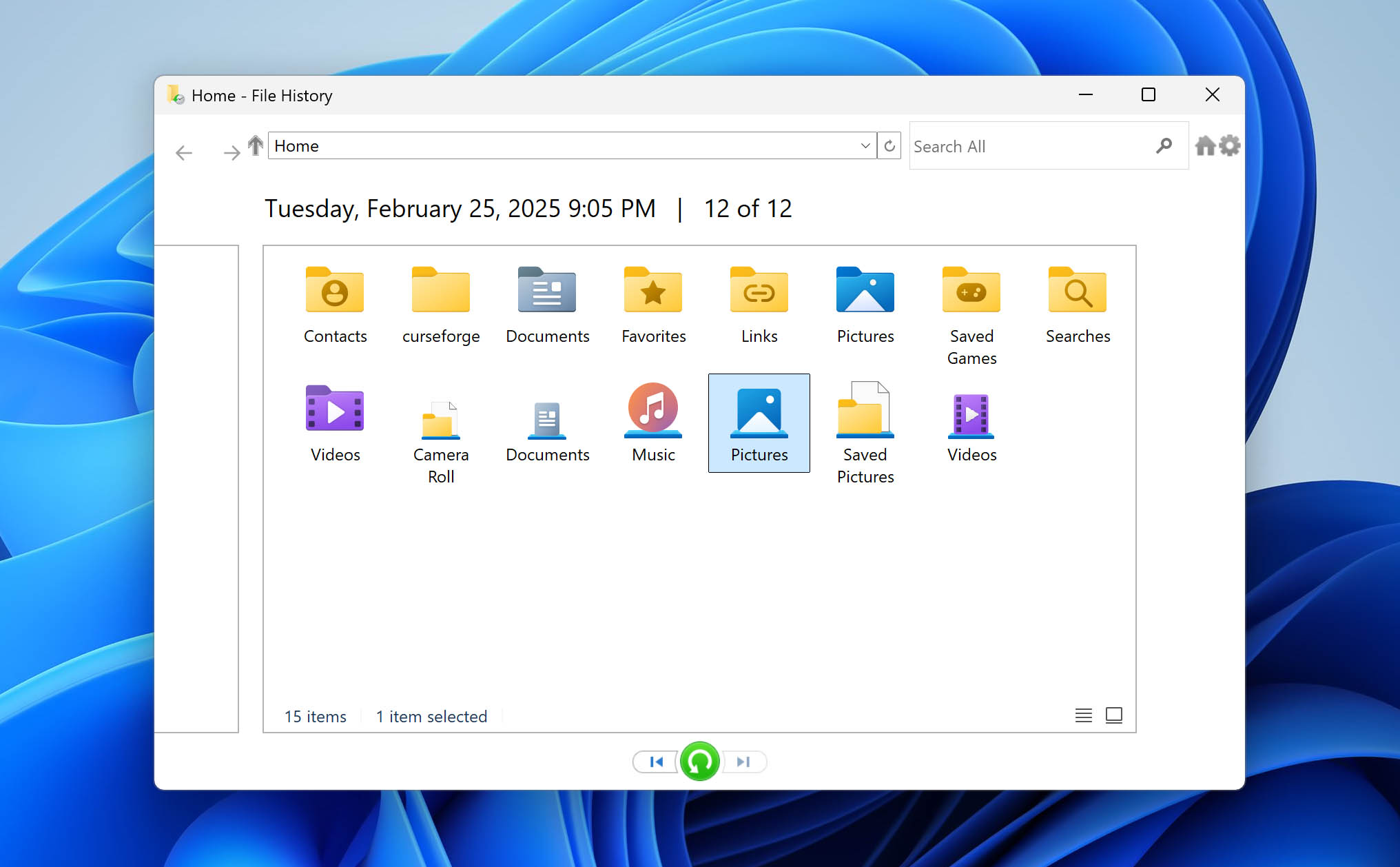
- OneDrive – OneDrive est le service de stockage cloud de Microsoft. Il est intégré nativement à Windows 10 et 11, et tout ce dont il a besoin est votre compte Microsoft. Si vous êtes connecté à un compte Microsoft, il y a de fortes chances que OneDrive soit activé et ait déjà sauvegardé certaines bibliothèques comme le Bureau, les Documents et les Images. Vérifiez le dossier OneDrive sur votre PC, ou rendez-vous sur OneDrive dans votre navigateur.
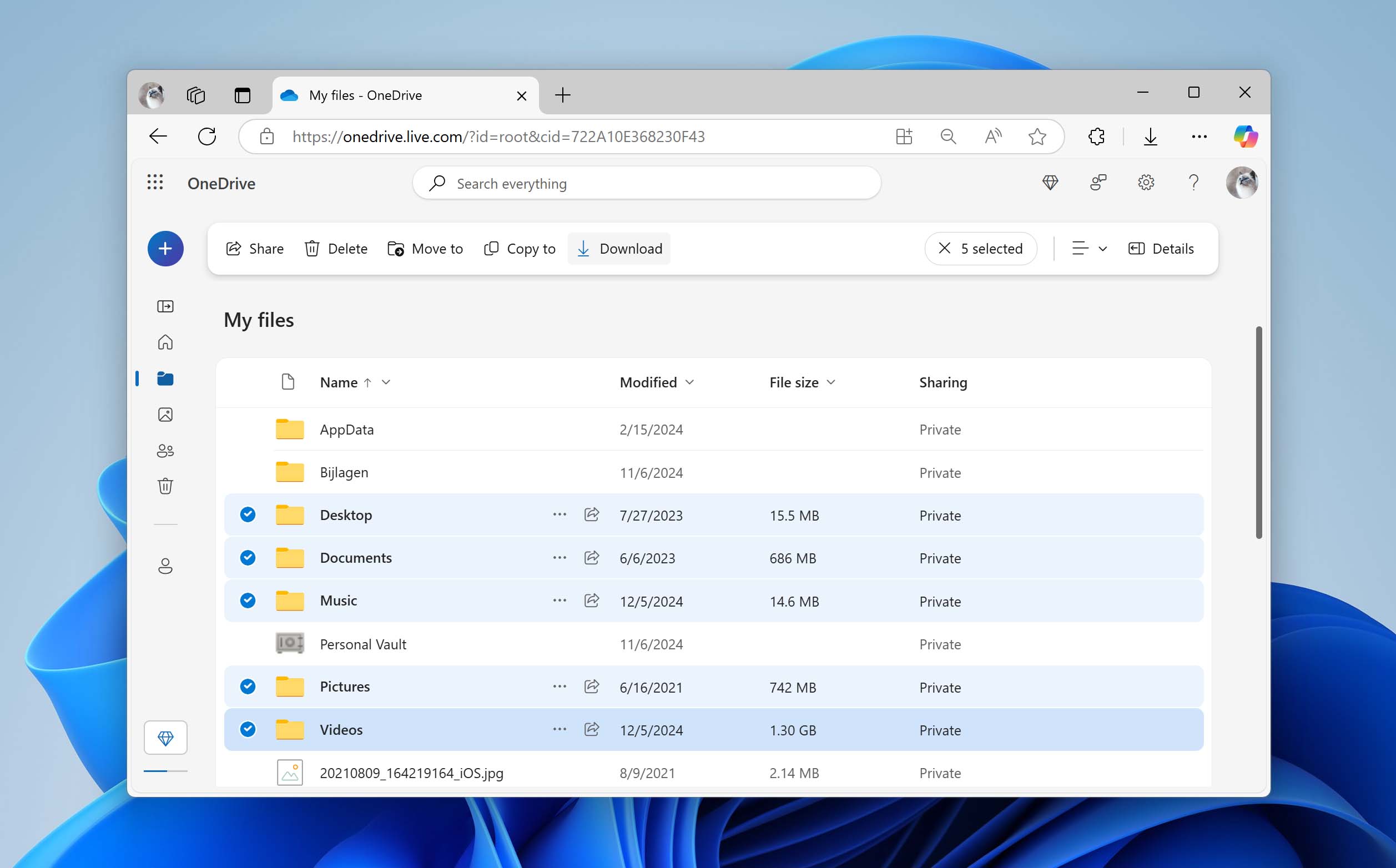
- Sauvegarder et Restaurer – Sauvegarder et Restaurer était la solution de sauvegarde principale pour Windows avant d’être remplacée par Historique des fichiers. Cependant, elle est toujours incluse avec Windows. Son utilisation principale consiste sans doute à garder une image système de sauvegarde prête pour une récupération rapide en cas d’urgence, mais elle peut également être utilisée pour des sauvegardes sélectives de fichiers. Au cas où vous l’auriez configurée, ouvrez Panneau de configuration et cliquez Sauvegarder et restaurer (Windows 7). Vous devrez peut-être ajuster l’affichage de vos icônes pour voir cette option.
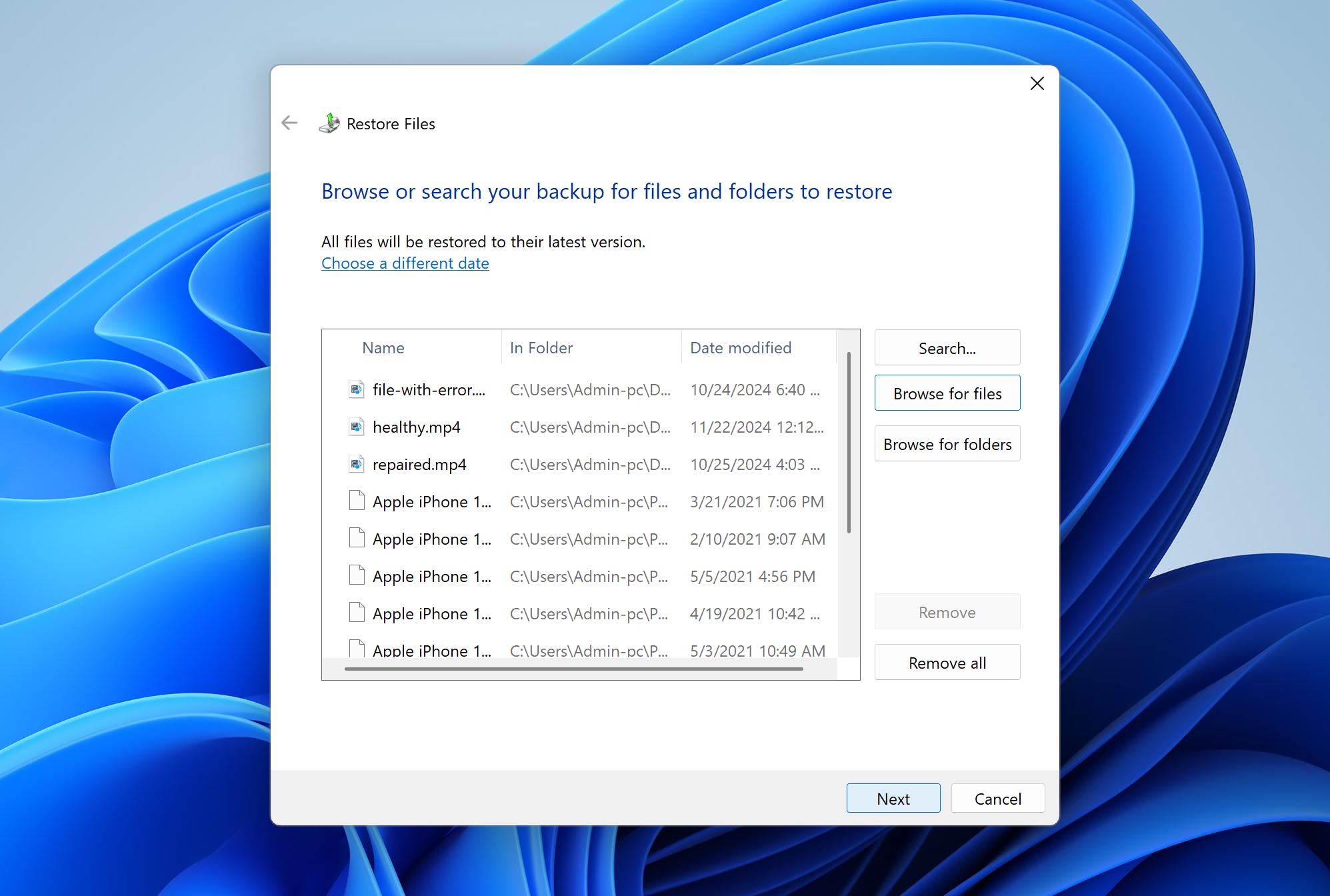
Méthode 2 : Utilisation d’un logiciel de récupération
Votre meilleure option suivante pour récupérer des données à partir d’une partition récemment non allouée est d’utiliser un logiciel de récupération de données. Un tel logiciel est conçu pour récupérer vos données dans presque toutes les situations de perte de données, qu’elles aient été supprimées accidentellement ou perdues en raison d’une corruption du système de fichiers. Il peut accéder à vos données en accédant directement au disque, même si celles-ci ne sont pas accessibles par d’autres moyens.
Il y en a de nombreux solutions de récupération de données sur Internet, mais toutes ne sont pas adaptées à la récupération de données à partir de partitions de disque dur non allouées. Pour cette tâche, nous allons nous appuyer sur Disk Drill outil de récupération de données de partition. Lorsque Disk Drill analyse un disque, il recherche également les partitions perdues dans le cadre de son processus d’analyse. Lorsqu’il en découvre une, vous pouvez explorer les données que vous souhaitez récupérer.
Voici comment récupérer des données à partir d’un lecteur non alloué à l’aide de Disk Drill :
- Télécharger et installez Disk Drill. Ouvrez-le.
 Récupération de données gratuite
Récupération de données gratuite
Votre compagnon de récupération de fichiers supprimés - Sélectionnez le lecteur contenant l’espace non alloué, puis cliquez sur Rechercher des données perdues. Vous pouvez analyser spécifiquement l’espace non alloué, mais l’analyse de l’ensemble du disque donnera plus de résultats.
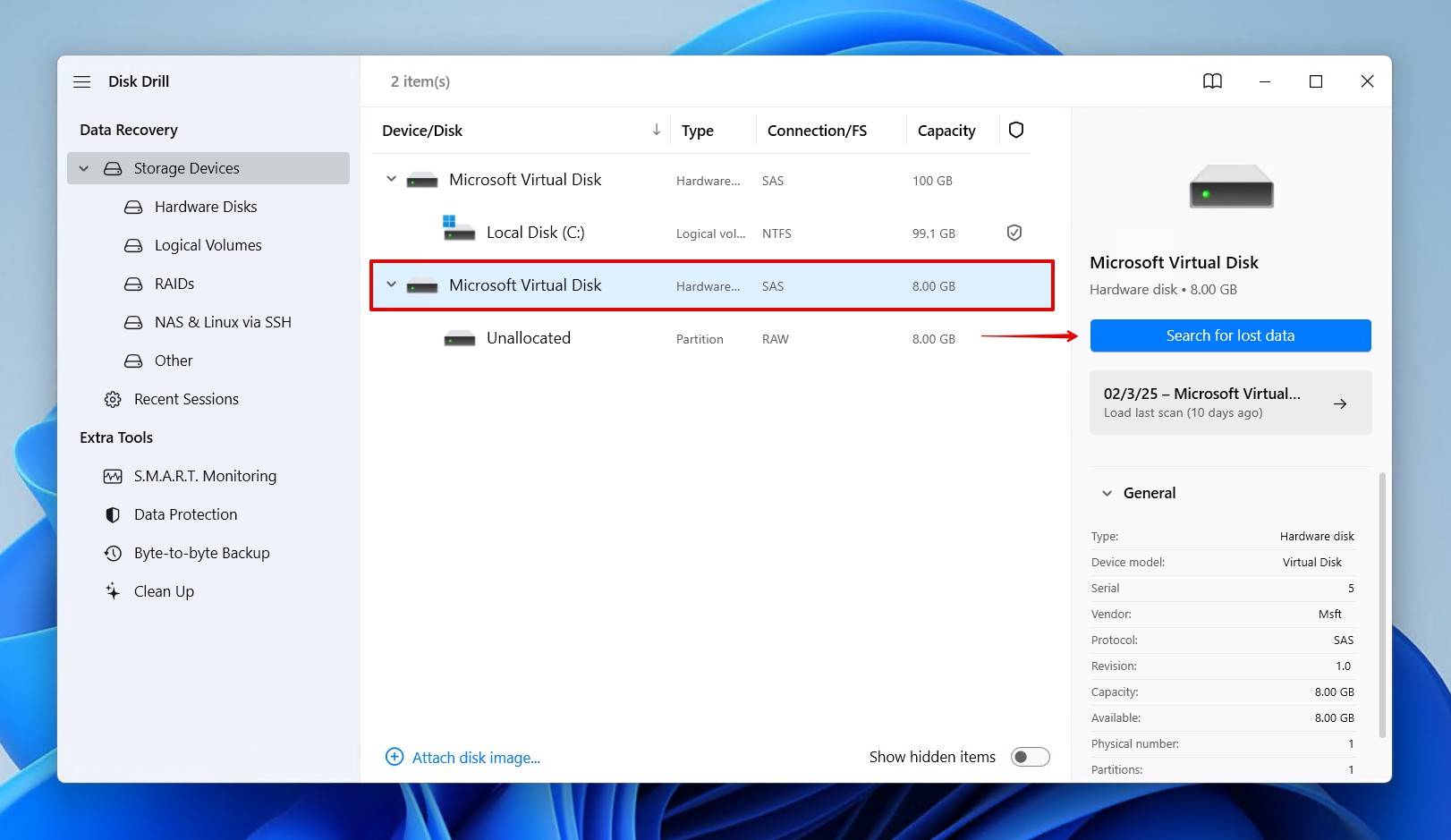
- Lorsque l’analyse est terminée, cliquez sur Examiner les objets trouvés. Si vous souhaitez tout récupérer à la place, cliquez simplement Récupérer tout.
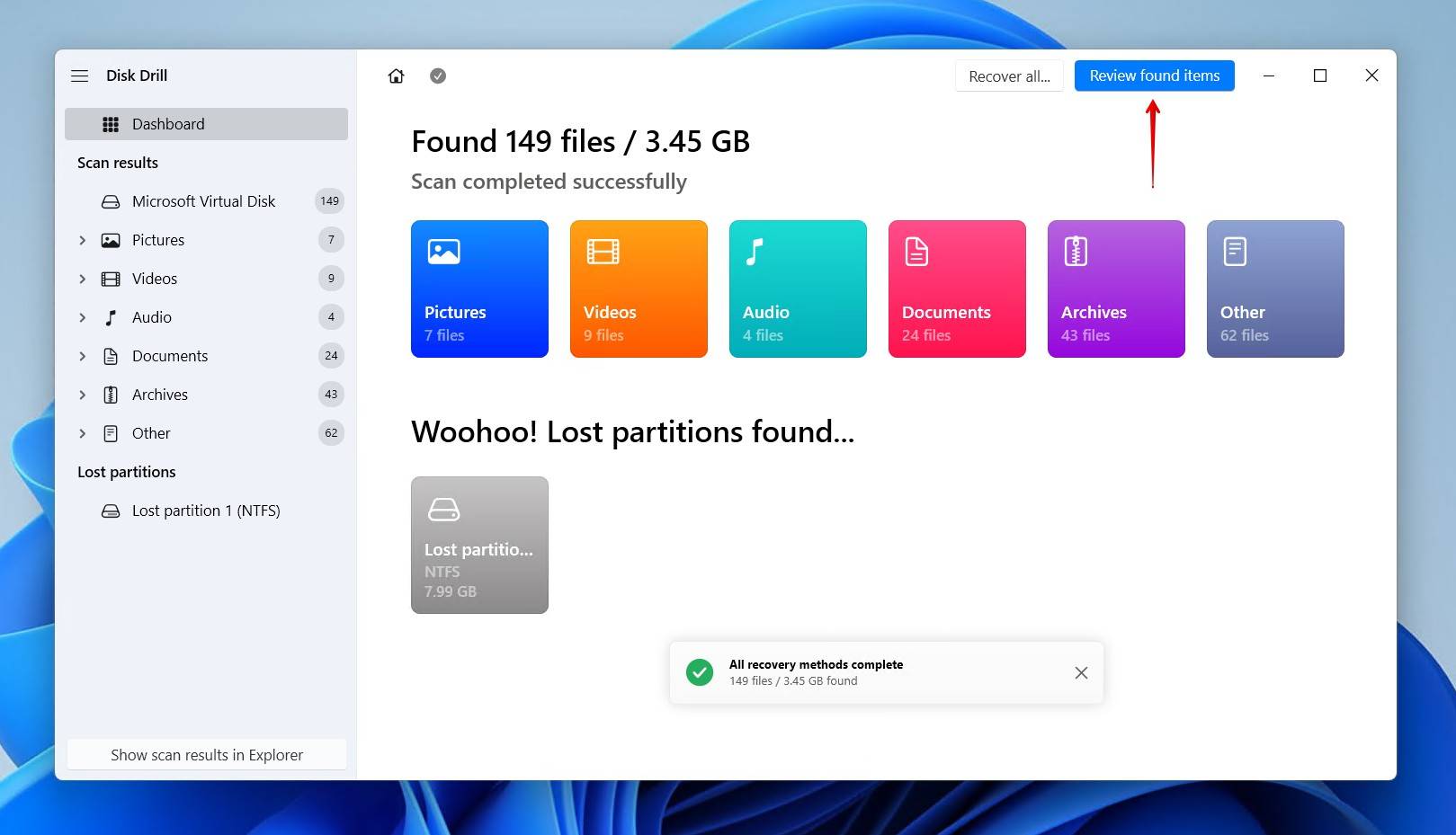
- Sélectionnez les fichiers que vous souhaitez récupérer en cochant leur case. C’est une bonne occasion de prévisualiser vos données pour vous assurer qu’elles sont intactes, car la perte de partition due à une corruption pourrait également avoir affecté vos données. Cliquez Récupérer lorsque vous êtes prêt à continuer.
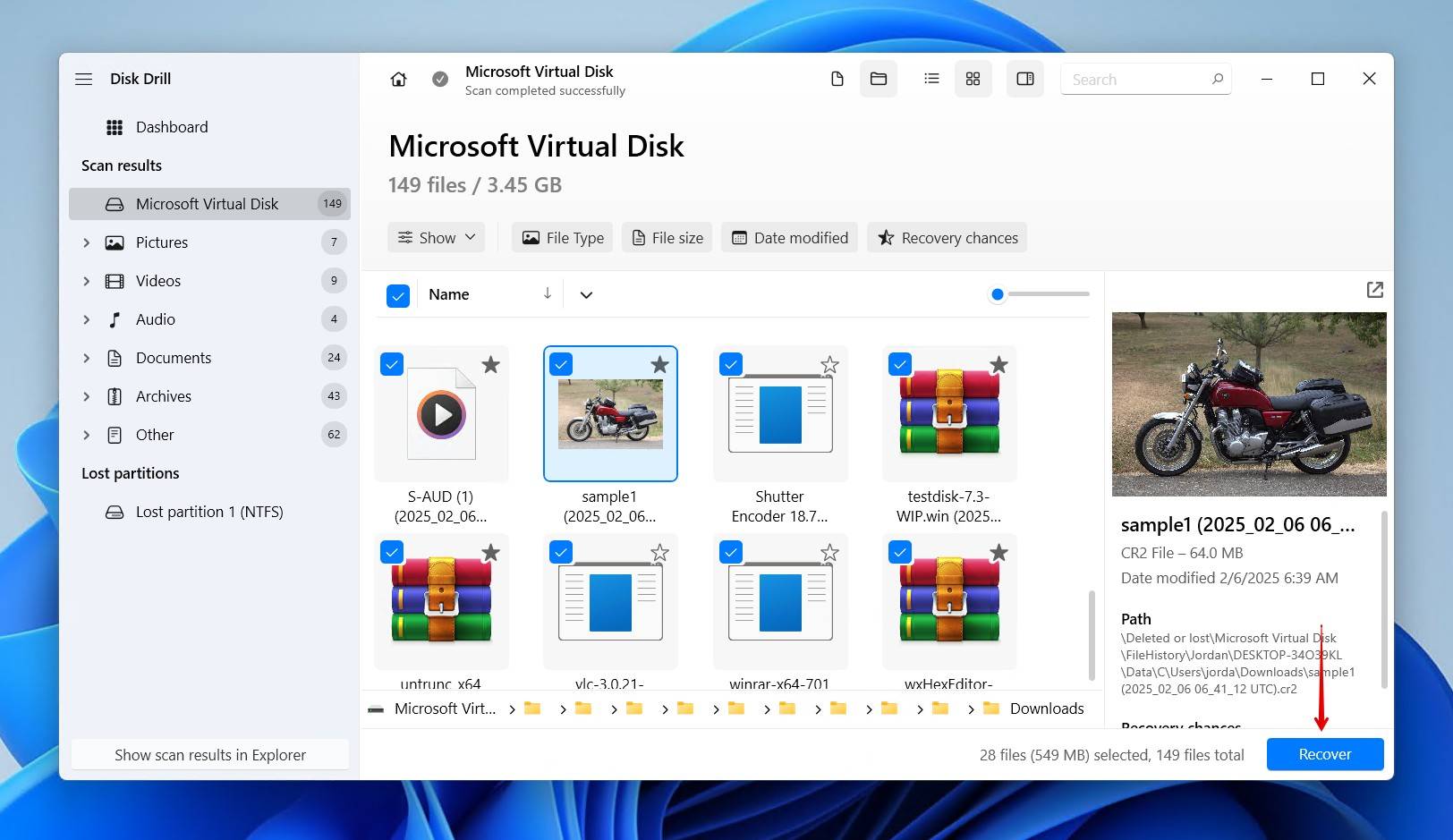
- Choisissez un emplacement de récupération. La recommandation générale est de récupérer les données sur un autre disque physique. Cliquez Suivant au rétablissement complet.
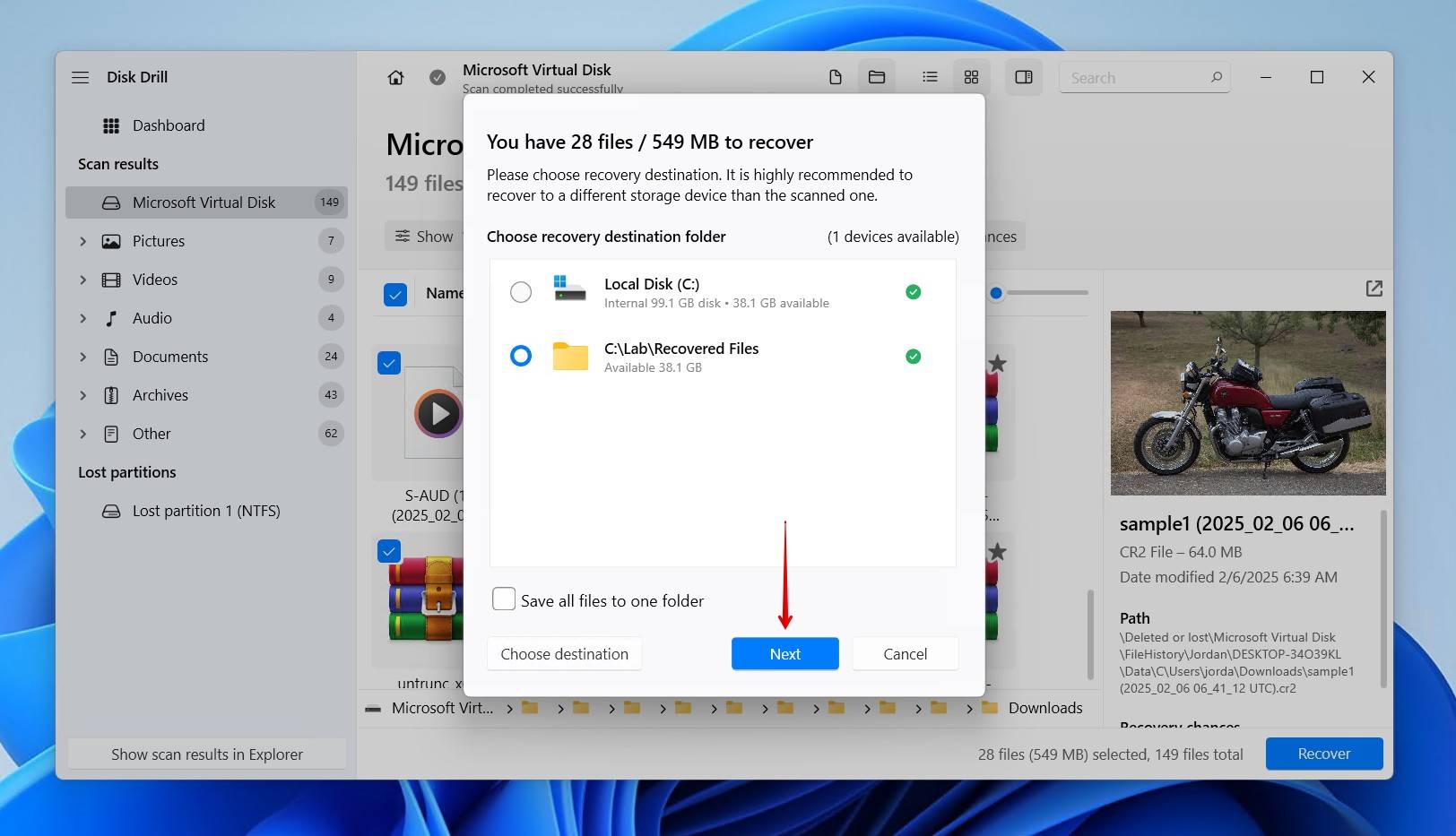
Méthode 3 : Utilisation d’un service de récupération
Si aucune des méthodes précédentes n’a fonctionné pour vous, que vous n’êtes pas particulièrement à l’aise pour effectuer les étapes nécessaires, ou que le disque dur montre des signes de dommages physiques (comme des clics ou des grincements), alors il vaut mieux utiliser un service de récupération professionnel pour récupérer des données à partir d’une partition non allouée.
Les sociétés de récupération emploient des spécialistes de la récupération de données qui récupèrent manuellement vos données. Équipés de l’expertise et des outils professionnels nécessaires pour réparer et récupérer les données du disque, faire appel à un professionnel pour tout gérer vous offre une tranquillité d’esprit.
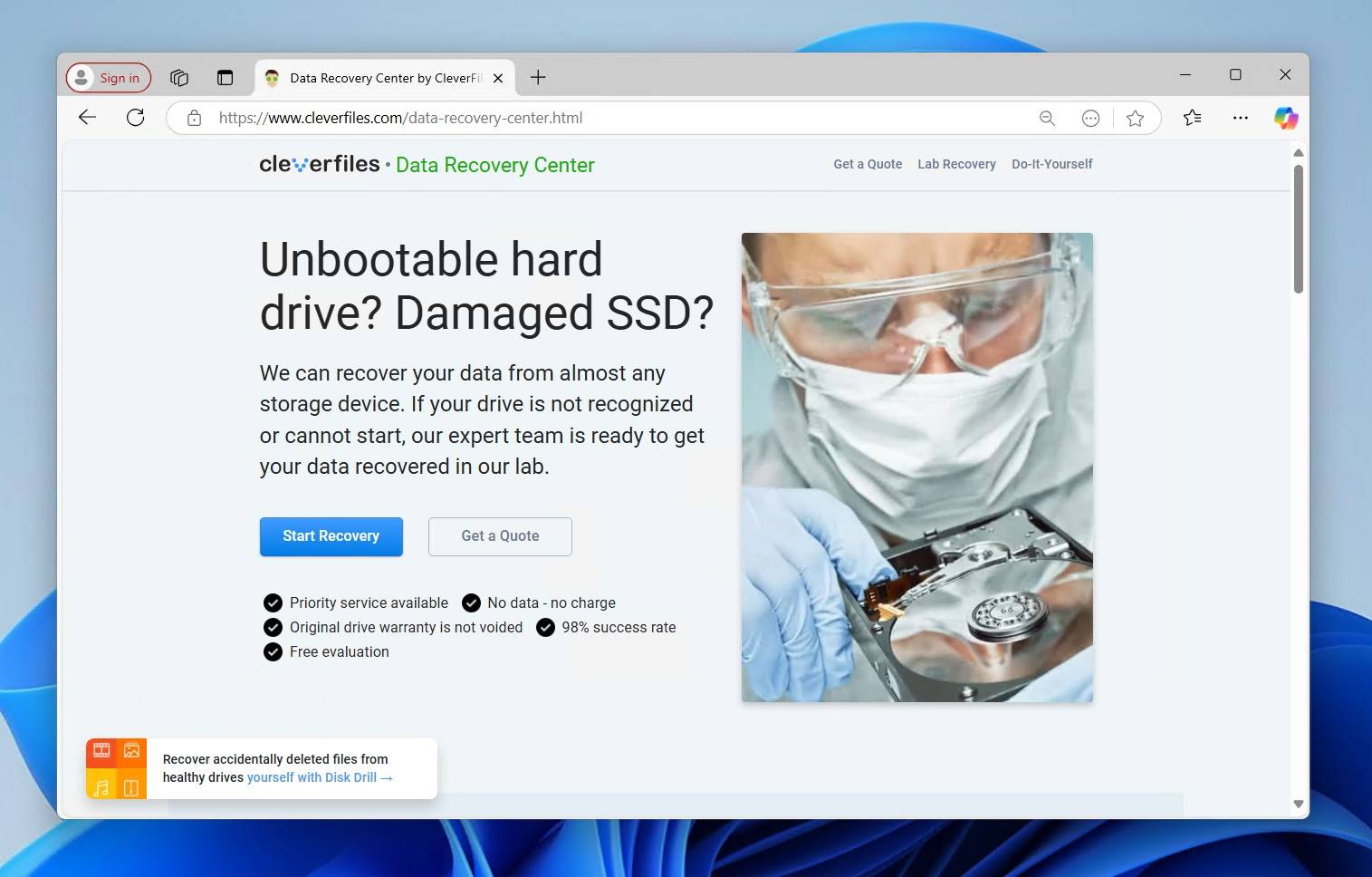
Bien que cette méthode puisse prendre le plus de temps, car vous devez envoyer votre disque, elle offrira le taux de réussite le plus élevé puisque vous confiez la récupération à des professionnels. Envisagez d’utiliser un service de récupération qui propose un pas de données, pas de frais politique, comme la Centre de récupération de données Clever Files, où vous ne perdrez pas d’argent si rien de valeur ne peut être récupéré.
Comment réparer un disque dur non alloué
Si votre partition a disparu de votre disque, ou si vous voulez simplement savoir comment utiliser cet espace supplémentaire actuellement non alloué, nous avons inclus plusieurs options qui vous aideront quelle que soit votre situation.
Récupérer un disque dur non alloué avec TestDisk
Il est possible de réparer un disque non alloué sans perdre de données en utilisant TestDisk récupérer la partition non allouée. TestDisk est un outil de récupération unique en son genre, car il répare les dommages sous-jacents qui ont provoqué l’apparition de l’espace non alloué sur le disque dur. Il peut réparer la partition non allouée si celle-ci a été causée par un problème logique, comme une table de partitions perdue ou corrompue, des partitions supprimées par erreur ou une corruption du système de fichiers.
Voici comment récupérer une partition non allouée à l’aide de CMD avec TestDisk :
- Télécharger et extraire TestDisk. Ouvrez testdisk_win.exe.
- Appuyez Enter pour créer un nouveau journal.
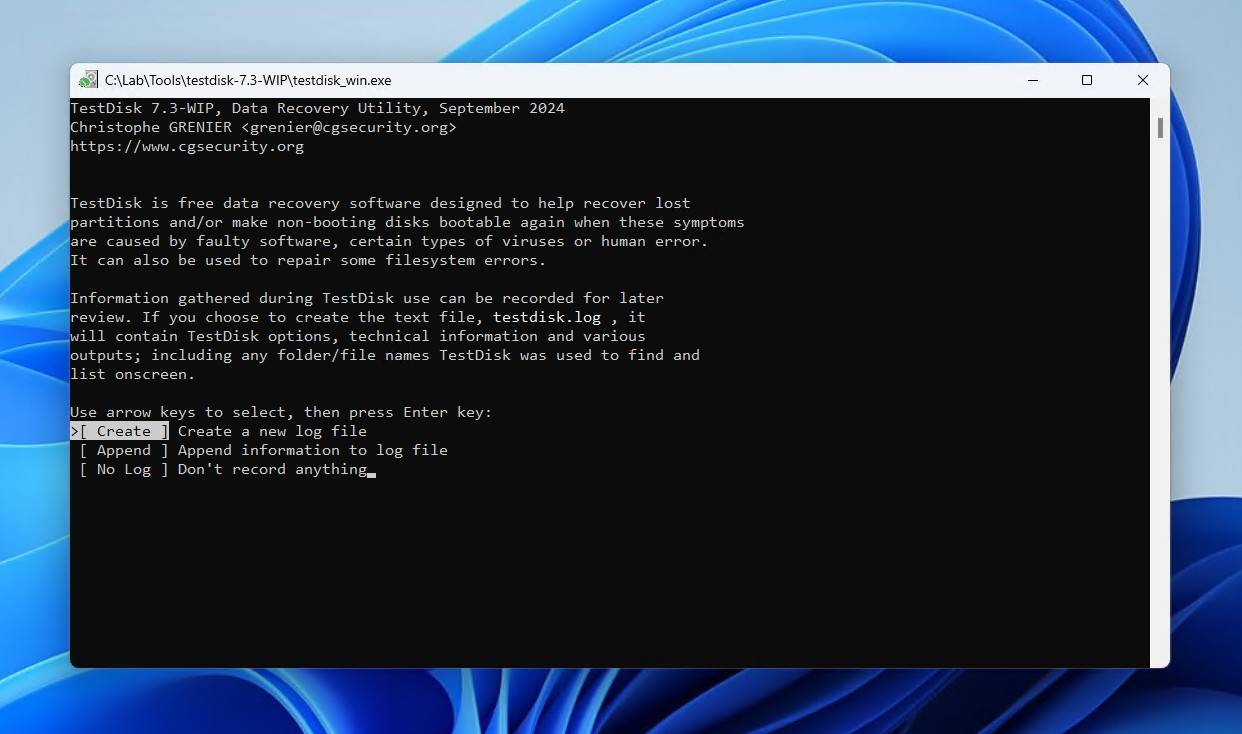
- Sélectionnez le disque avec l’espace non alloué en utilisant les touches fléchées haut et bas. Appuyez sur Enter.
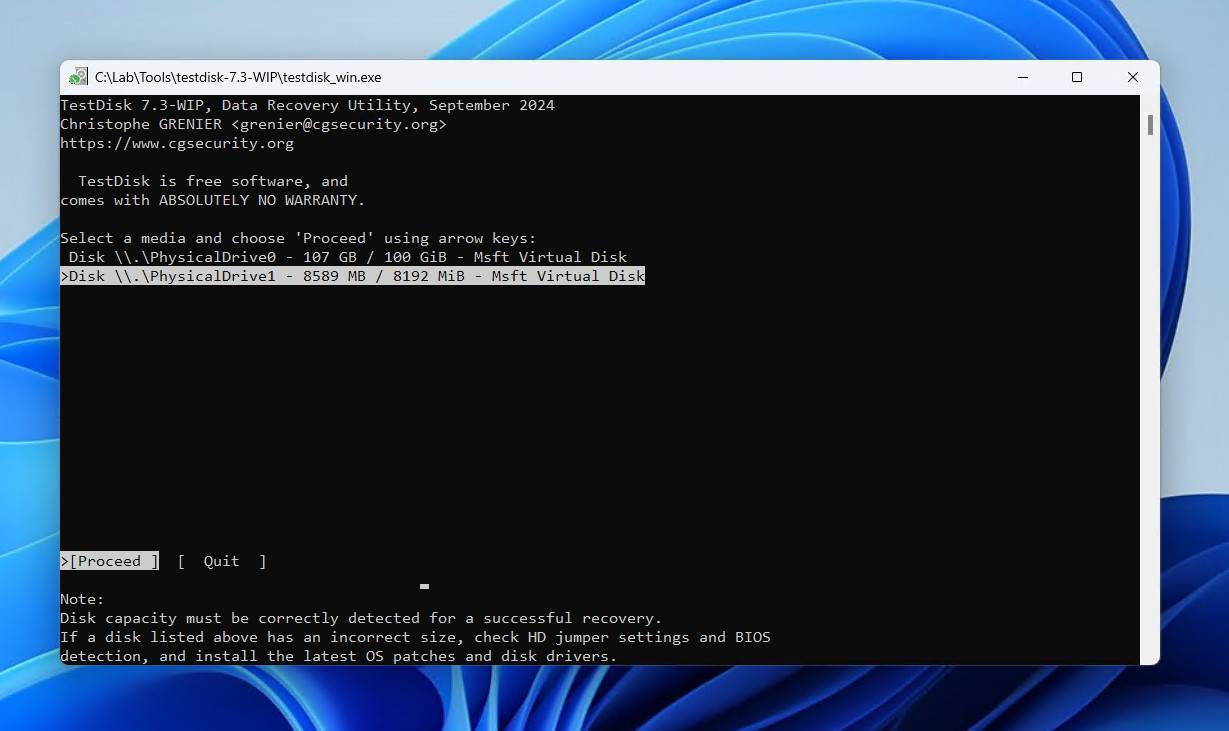
- Choisissez le type de table de partition. Appuyez sur Enter.
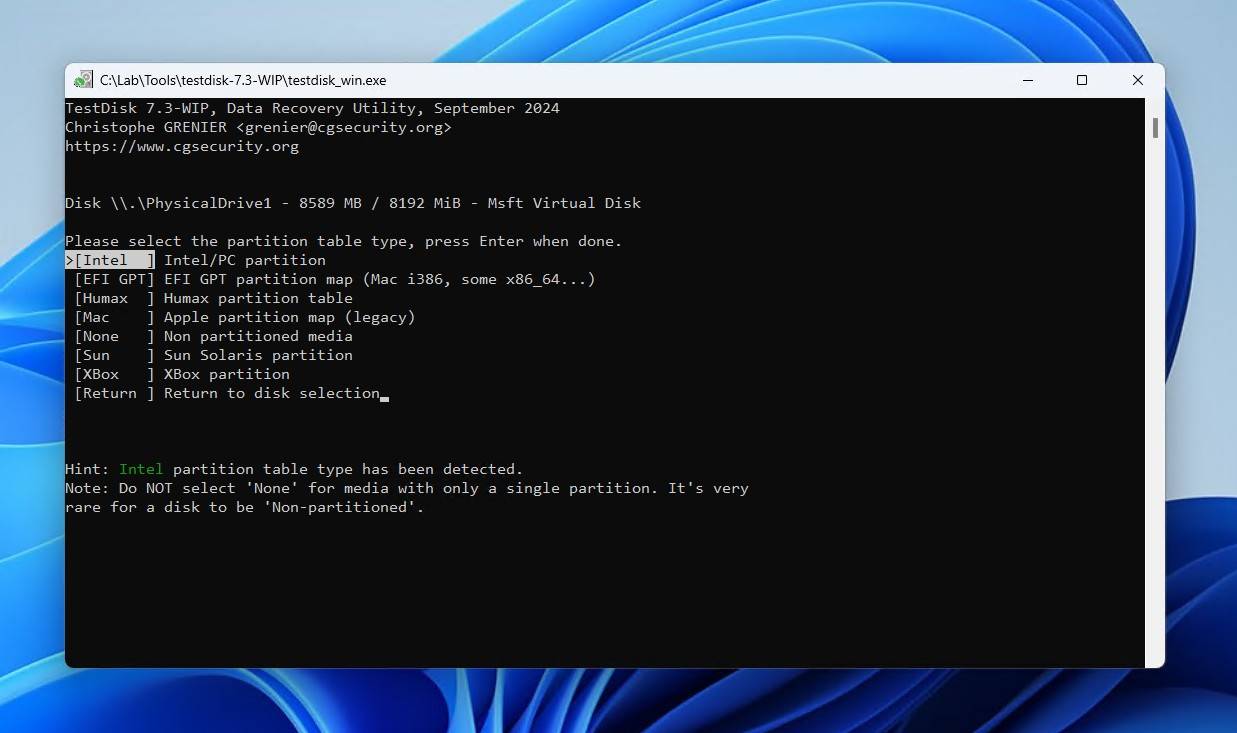
- Appuyez Enter pour analyser la structure de la partition.
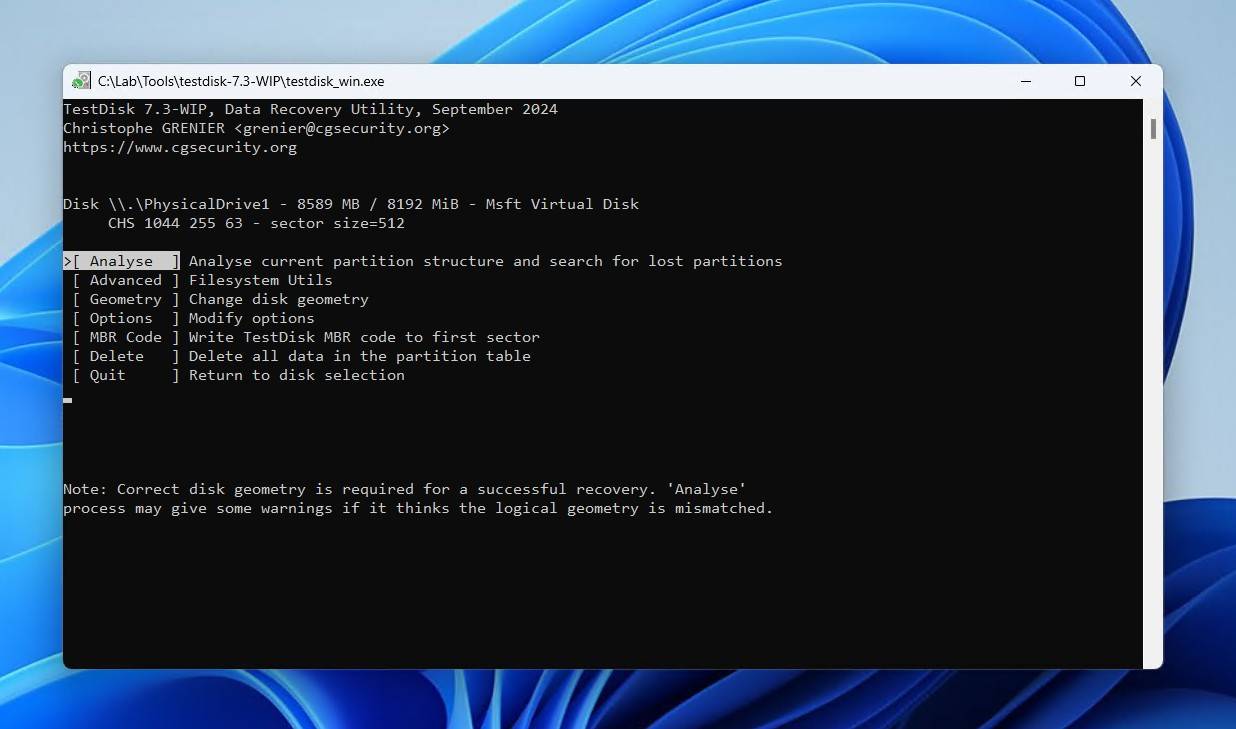
- Appuyez Enter pour commencer la numérisation.
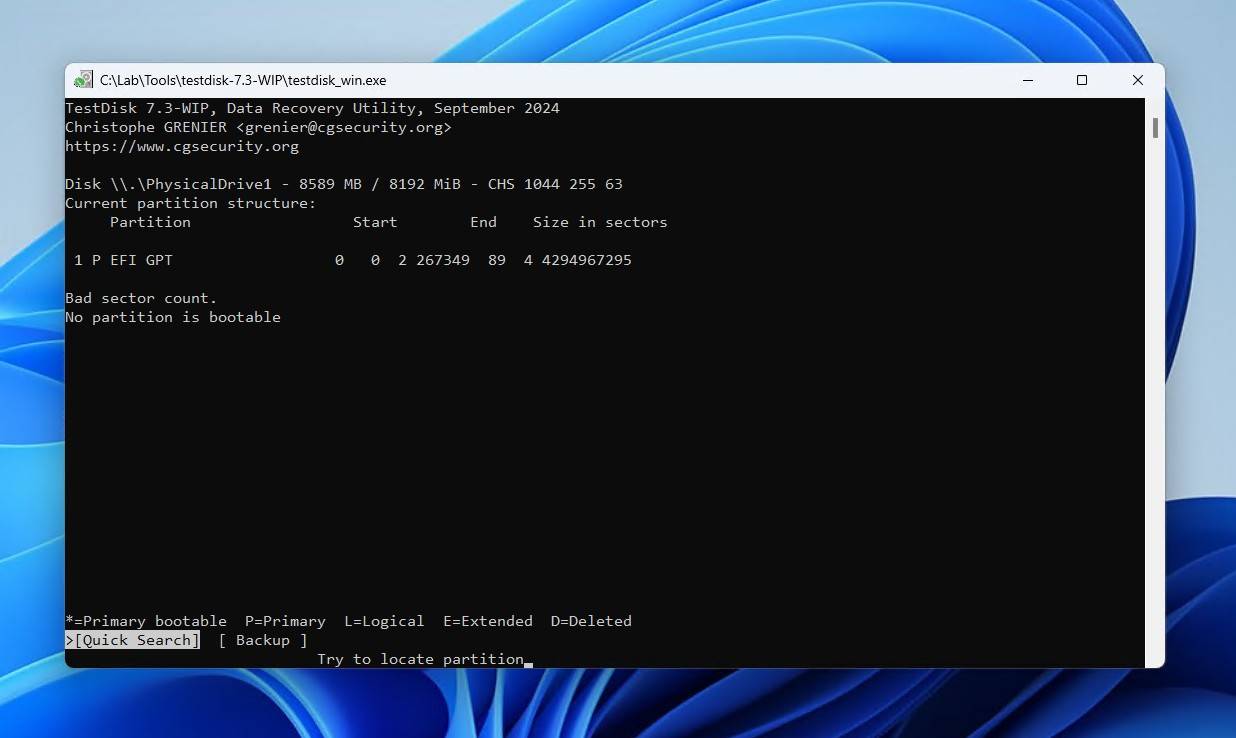
- Sélectionnez la partition perdue et appuyez sur Enter.
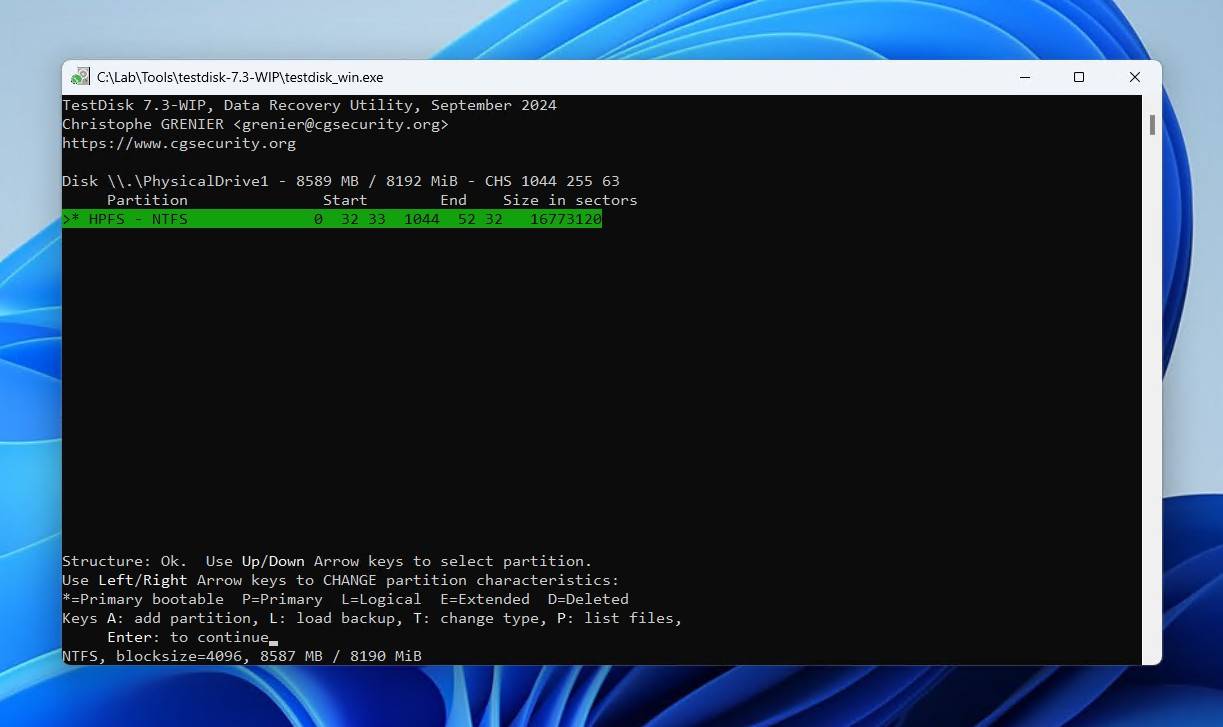
- Si tout semble correct, vous pouvez passer à la Écrire option et appuyez sur Enter écrire la partition dans la table. Si rien n’a été trouvé, effectuez plutôt une recherche plus approfondie.
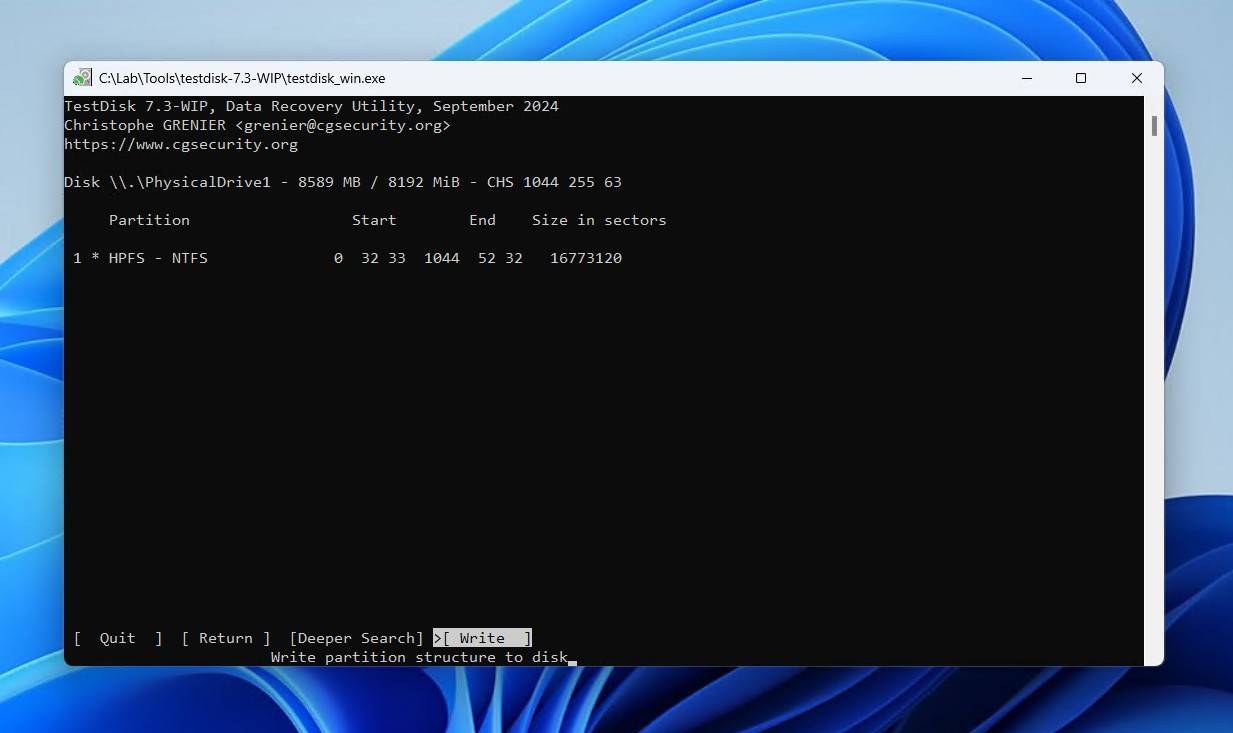
- Appuyez Y, puis redémarrez votre ordinateur.
Créer une nouvelle partition avec la gestion des disques
La gestion des disques vous permet de gérer les disques durs de votre ordinateur, ainsi que les disques externes. Vous pouvez récupérer de l’espace disque non alloué en créant une nouvelle partition. Avant d’utiliser le lecteur, une nouvelle partition est nécessaire. Cette méthode fonctionne que vous remplaciez une partition perdue ou supprimée, ou que vous souhaitiez simplement profiter pleinement de l’espace non alloué d’un disque dur externe.
Voici comment créer une nouvelle partition avec la gestion des disques :
- Cliquez avec le bouton droit sur le bouton Démarrer et cliquez Gestion des disques.
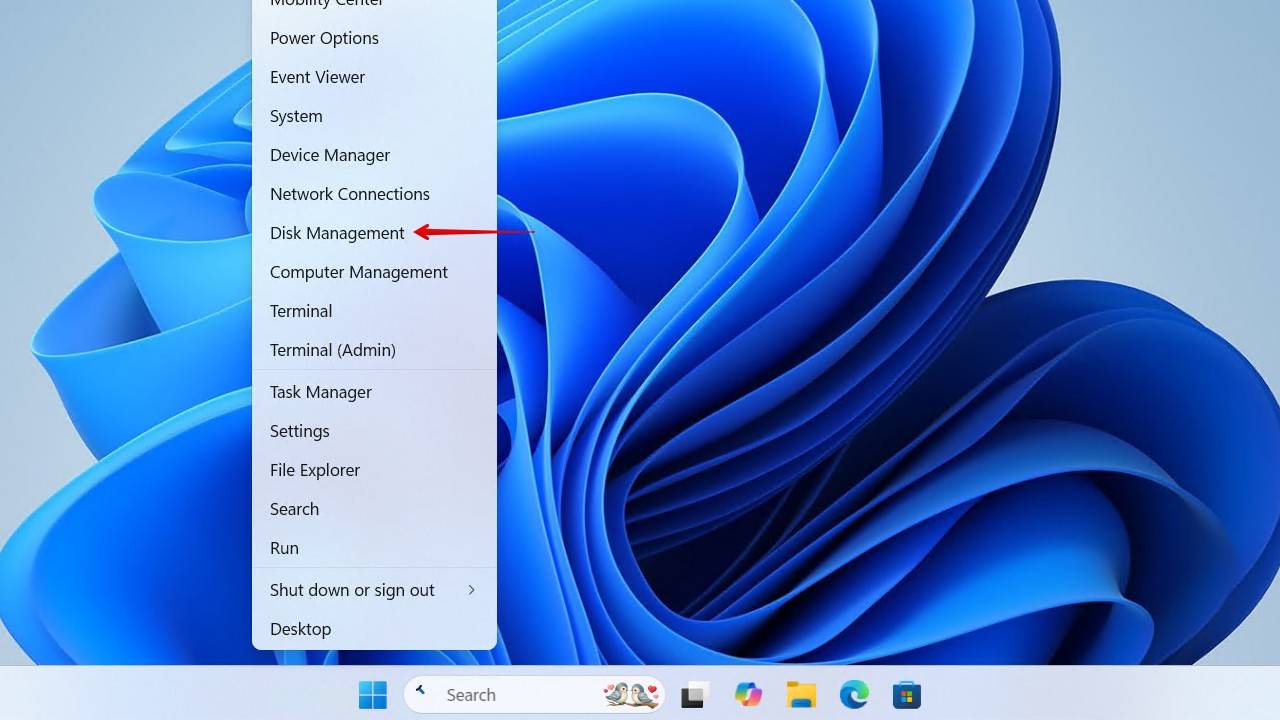
- Cliquez avec le bouton droit sur le volume non alloué. Cliquez sur Nouveau volume simple.

- Lorsque l’Assistant Nouveau Volume Simple s’ouvre, cliquez sur Suivant.
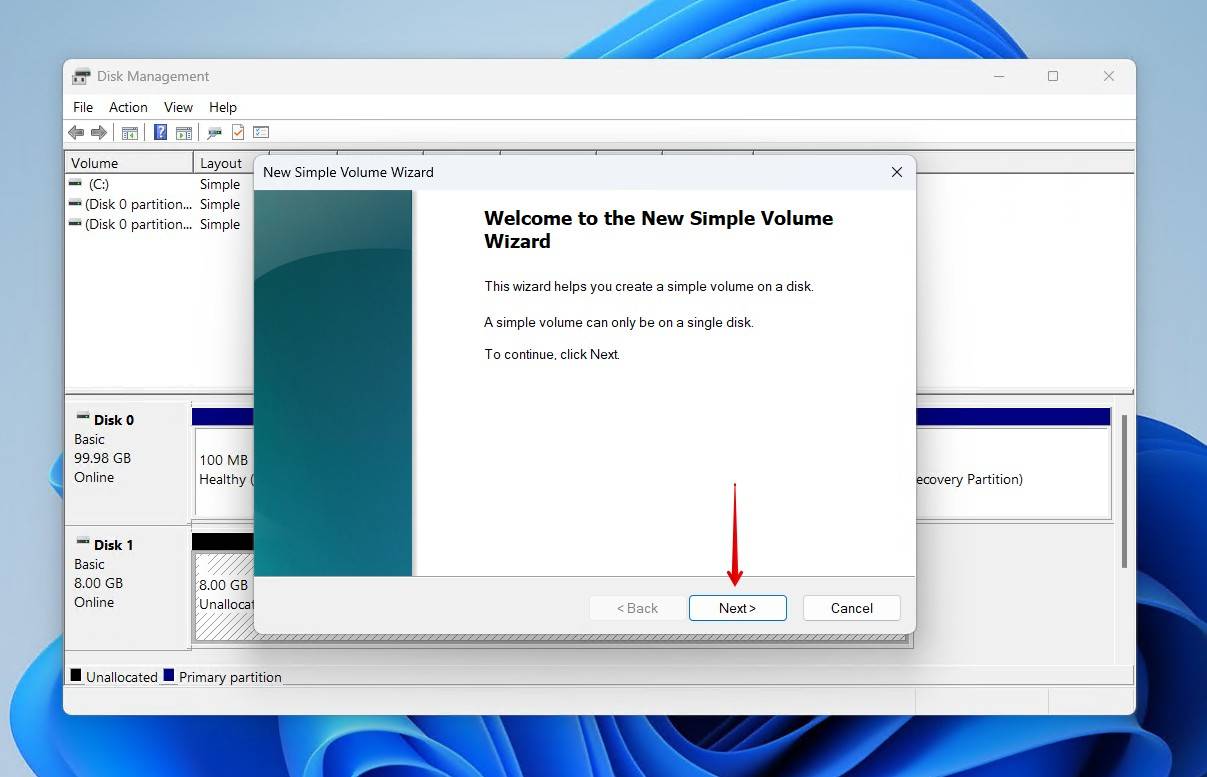
- Spécifiez une taille pour la nouvelle partition. Cliquez Suivant.
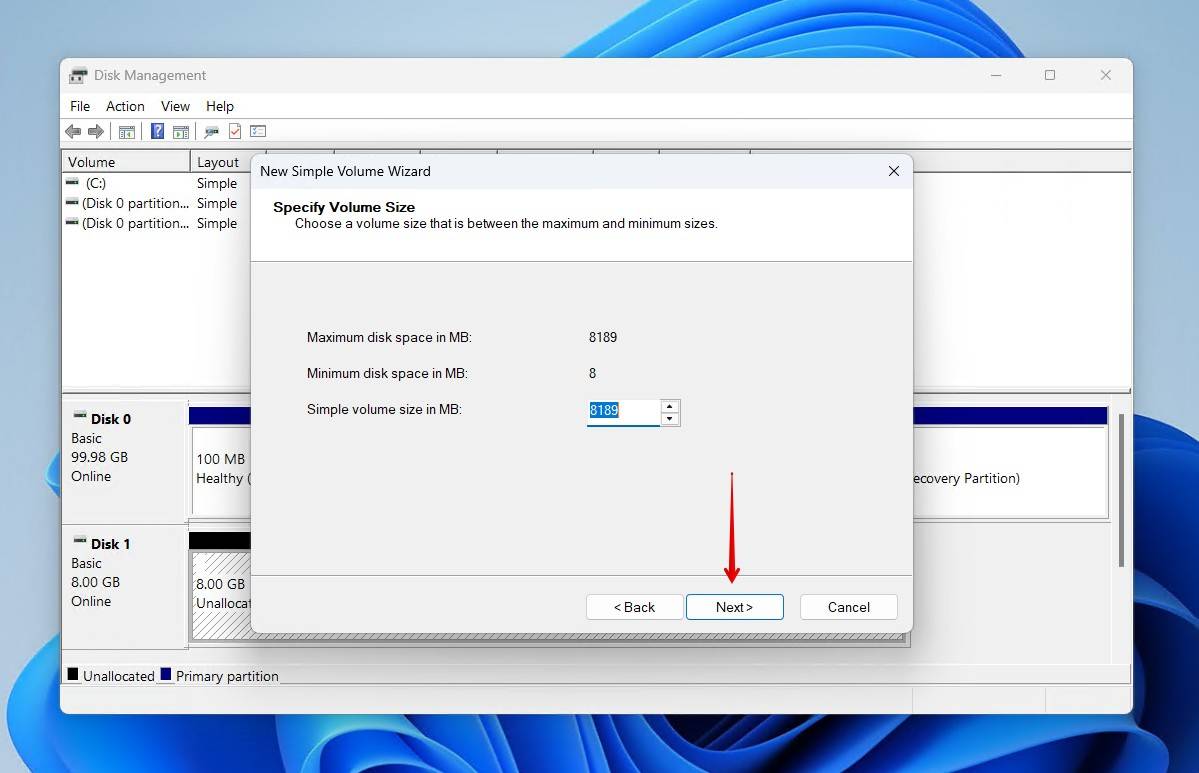
- Choisissez une lettre de lecteur, puis cliquez Suivant.
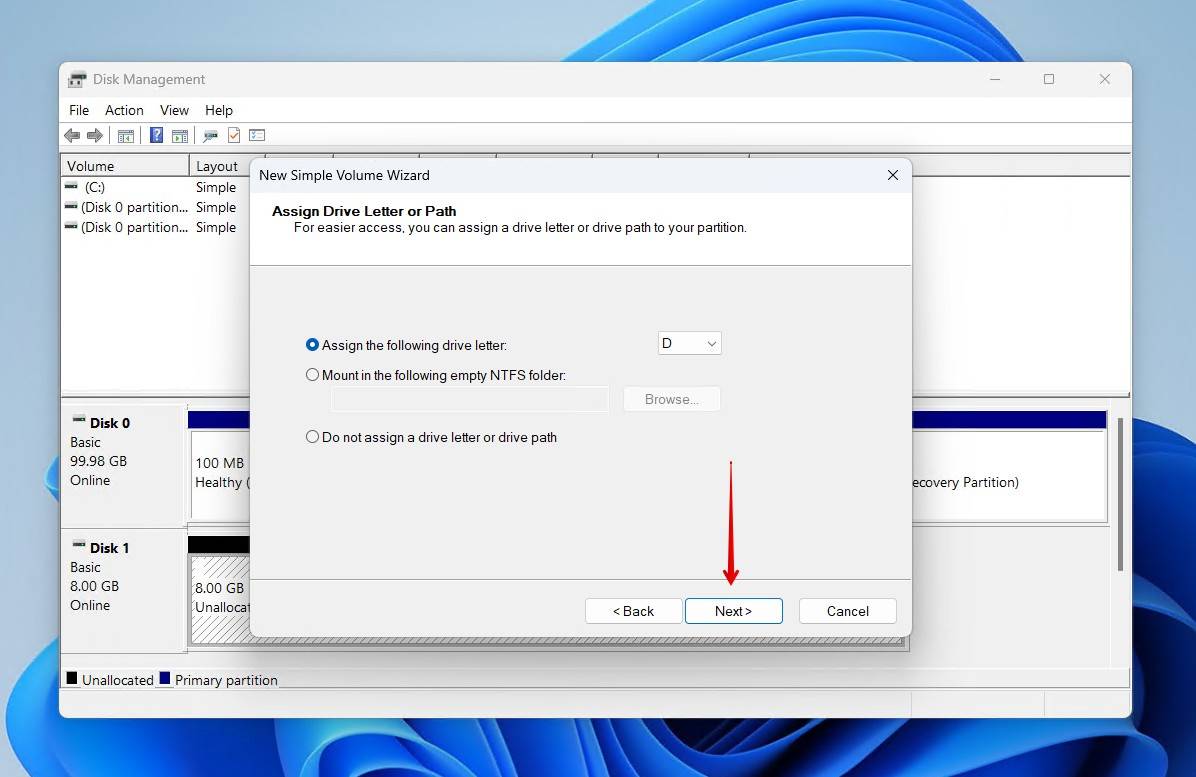
- Spécifiez une étiquette de volume et laissez tout le reste par défaut. Cliquez Suivant.
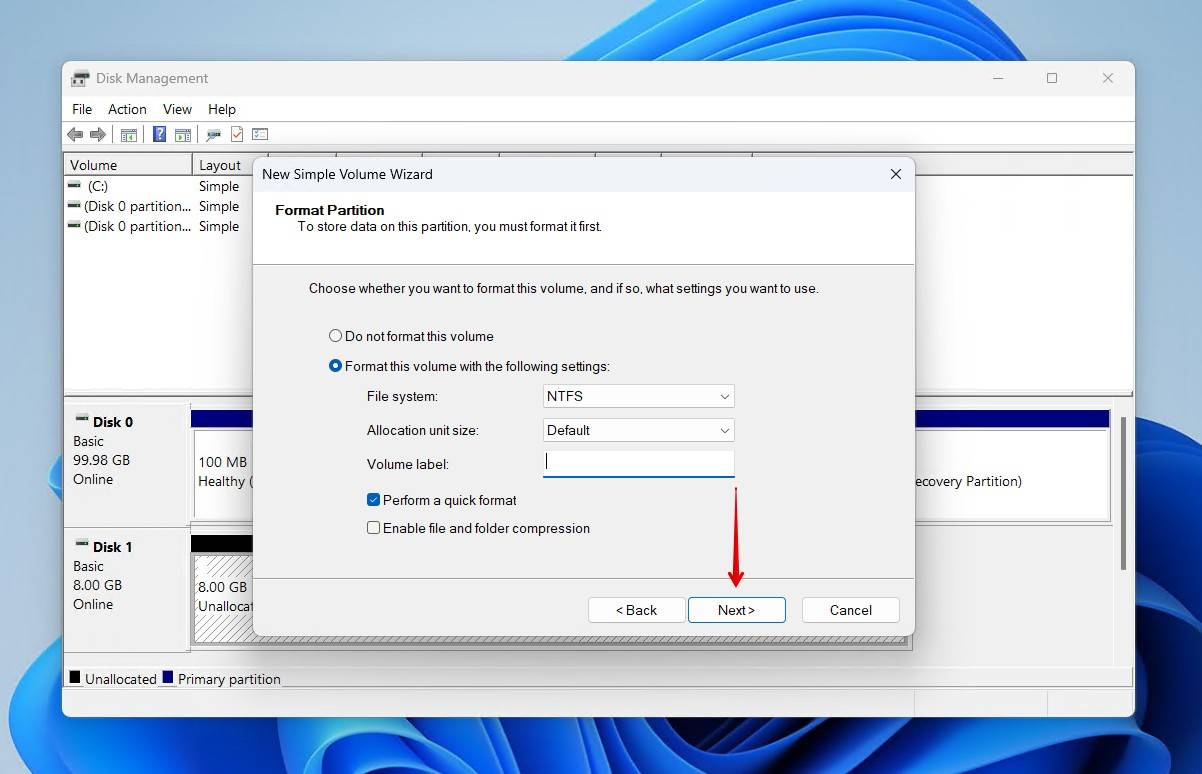
- Sur l’écran final, cliquez Terminer.
Après l’étape finale, le nouveau volume apparaîtra dans la Gestion des disques. Vous pouvez également y accéder dans l’Explorateur Windows et commencer à y déplacer des fichiers.
Ajouter de l’espace non alloué à une partition existante
Créer une nouvelle partition n’est pas toujours nécessaire. Si vous avez déjà une partition parfaitement saine sur le disque, vous pouvez toujours l’étendre. L’extension utilise l’espace non alloué et l’ajoute à la capacité totale de la partition.
Voici comment vous affectez de l’espace non alloué à une partition existante :
- Clic droit Démarrer et cliquez Gestion des disques.
- Cliquez avec le bouton droit sur la partition que vous souhaitez étendre, puis cliquez sur Étendre le volume.
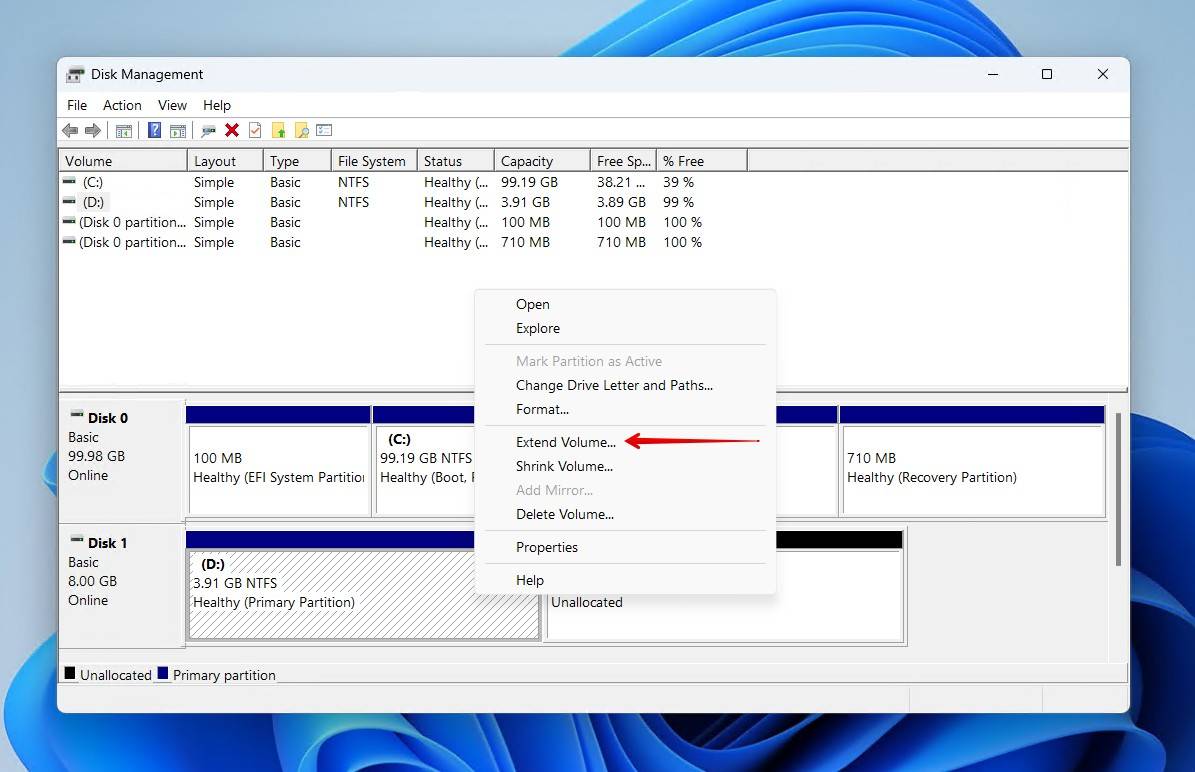
- Cliquez Suivant.
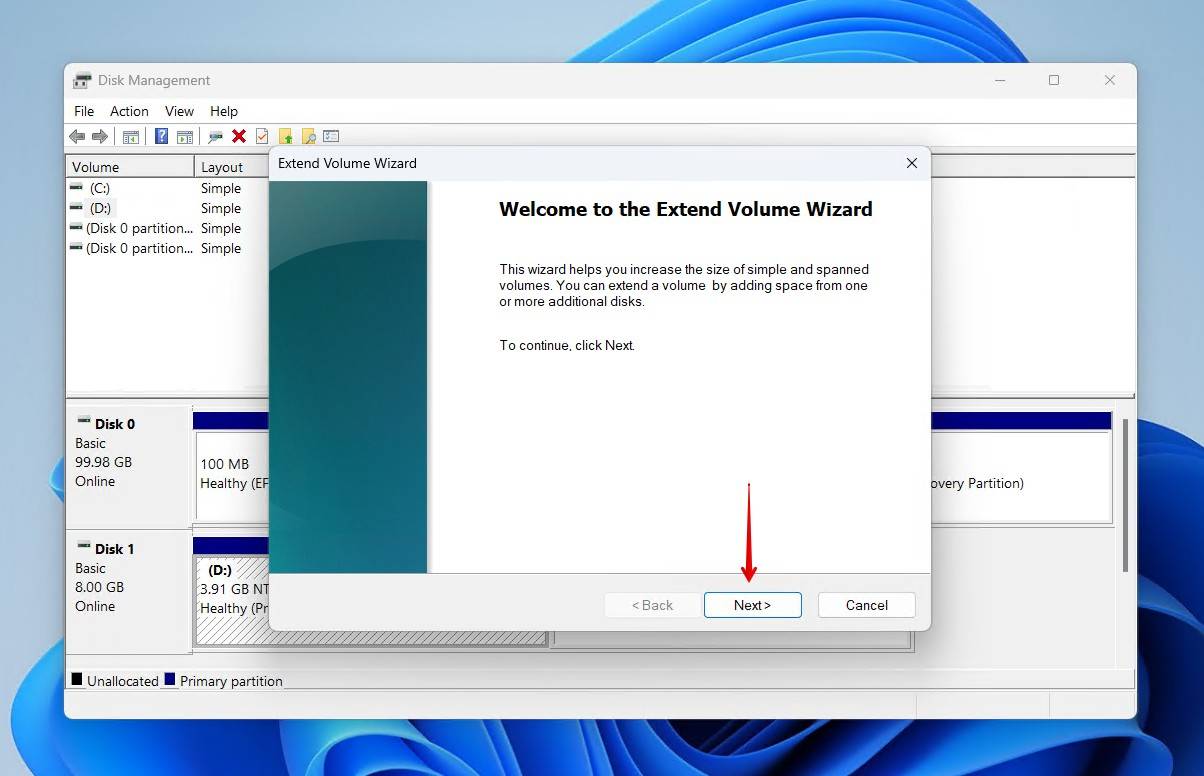
- Windows sélectionnera automatiquement l’espace inutilisé, mais si ce n’est pas le cas, vous pouvez cliquer sur l’espace dans Disponible, puis Ajouter pour le déplacer. Cliquez Suivant.
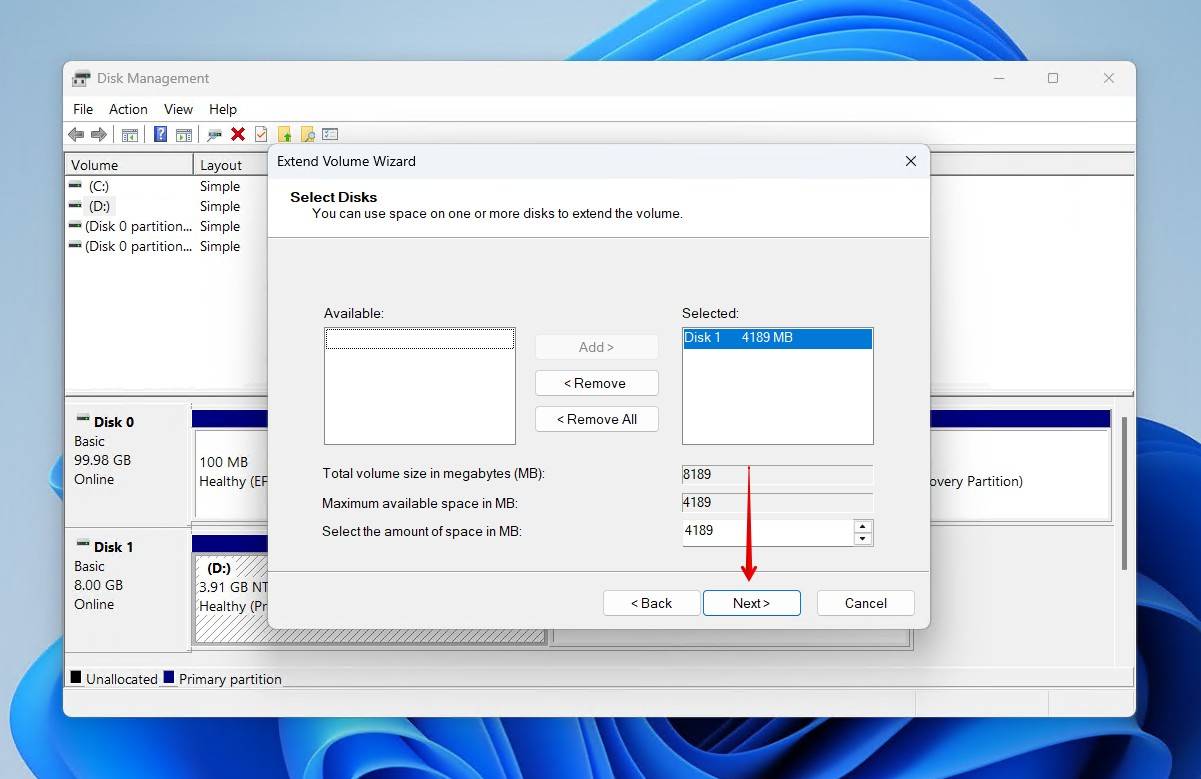
- Cliquez Terminer.
Mettez à jour vos pilotes
Cette correction est destinée à ceux qui rencontrent encore des problèmes lors de l’interaction avec le disque, même après sa restauration. Si les pilotes de votre disque dur sont obsolètes, cela peut entraîner des problèmes de communication entre votre disque et le système d’exploitation. Cela ne restaure pas les fichiers ou les partitions, mais c’est une solution efficace pour les disques ayant une conception spécifique, comme disques hybrides.
Voici comment réparer un disque dur non alloué affecté par des pilotes corrompus ou défectueux :
- Cliquez avec le bouton droit sur le bouton Démarrer et cliquez sur Gestion des disques.
- En bas de la fenêtre, faites un clic droit sur le volume non alloué. Cliquez sur Propriétés.

- Cliquez sur le Conducteur tab, puis Mettre à jour le pilote.
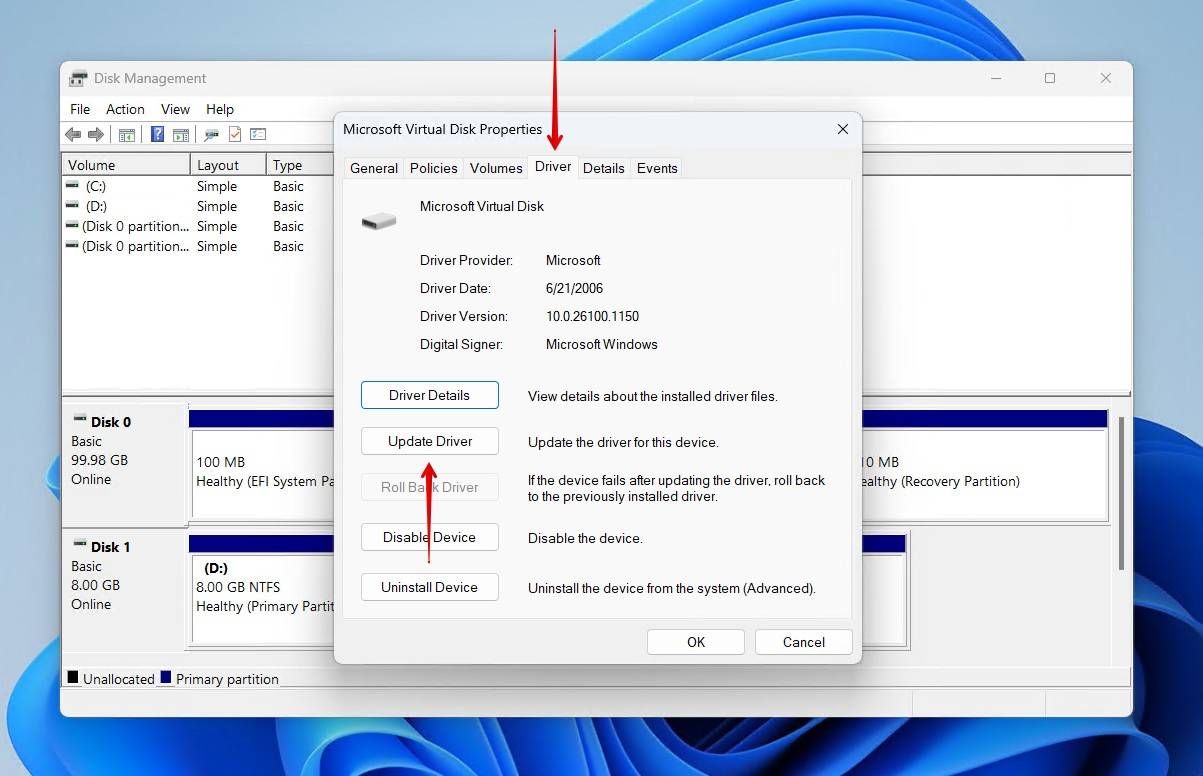
- Cliquez Rechercher automatiquement les pilotes. Windows recherchera alors les pilotes les plus récents associés à votre disque dur et les installera.
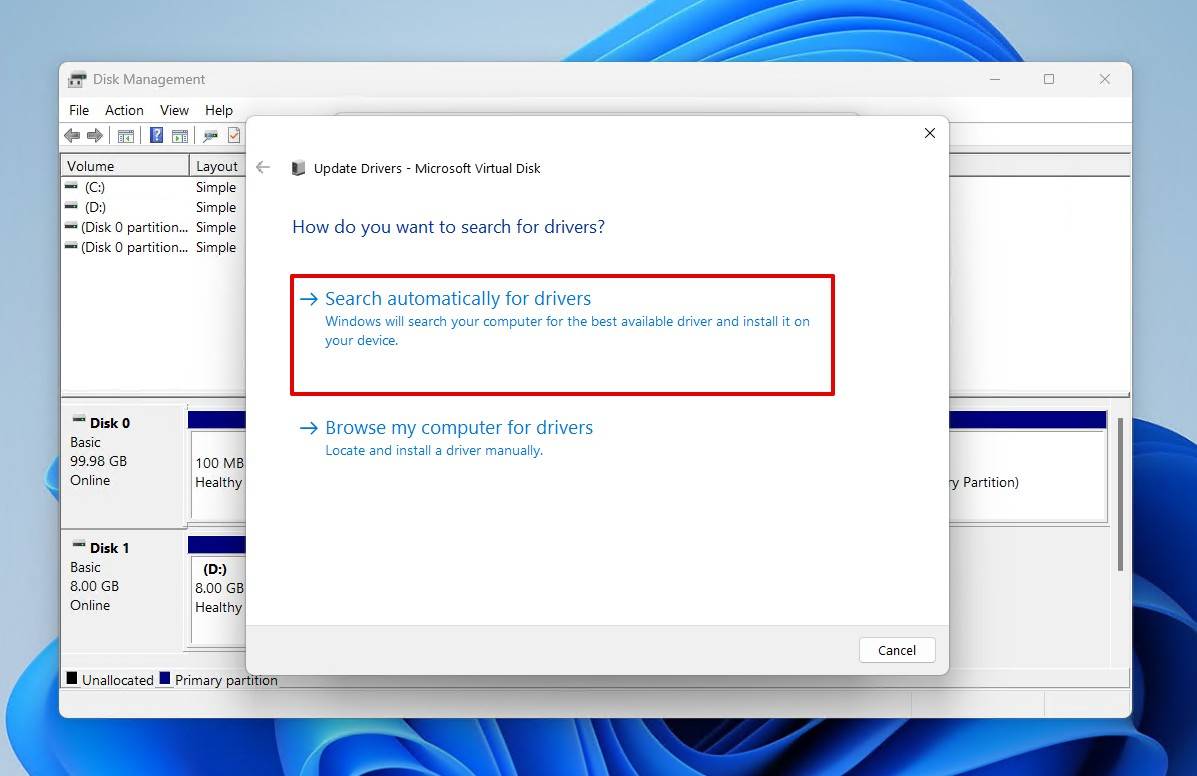
- Redémarrez votre ordinateur.
Si cela n’a pas fonctionné pour vous, essayez de retourner à la même fenêtre de l’étape 3 et cliquez Désinstaller le périphérique alors Désinstaller. Redémarrez votre ordinateur, et Windows téléchargera à nouveau les pilotes.
Mesures préventives contre les futurs problèmes de partition
Récupération de données peut être grandement facilité grâce à quelques étapes simples. Certaines de ces étapes peuvent être réalisées immédiatement, tandis que d’autres servent davantage à protéger vos données à long terme. Voici quelques actions concrètes que vous pouvez entreprendre et qui pourraient vous permettre d’éviter d’avoir à récupérer des fichiers à partir d’un espace non alloué à l’avenir.
- 🩺 Surveiller l’état du disque – Restez informé de l’état de votre disque en utilisant les données S.M.A.R.T. Les données S.M.A.R.T. vous en apprennent beaucoup sur les performances de votre disque, et vous pouvez les consulter à l’aide d’outils comme CrystalDiskInfo. L’une des valeurs S.M.A.R.T. les plus importantes, considérée par Acronis en tant que paramètre critique, c’est le nombre de secteurs incorrigibles, qui enregistre lorsque votre disque ne parvient pas à lire ou à écrire des données sur un secteur.
- 💽 Utilisez du matériel de qualité – Tout comme vous ne devriez acheter que chez des vendeurs de disques durs fiables pour un stockage de haute qualité, il est très important d’utiliser des câbles et des adaptateurs de qualité. Les câbles de mauvaise qualité peuvent entraîner des problèmes de connexion, comme déconnexions fréquentes. Par-dessus tout, vous devez toujours éjecter votre lecteur en toute sécurité.
- 📀 Mettre en œuvre une stratégie de sauvegarde – Les sauvegardes sont le seul moyen de garantir la récupération sécurisée de vos données. Il existe de nombreuses stratégies de sauvegarde qui fonctionneront selon vos besoins de stockage. Veeam est un partisan de la règle de sauvegarde 3-2-1, qui consiste à conserver 3 copies de sauvegarde sur 2 supports de stockage différents, en veillant à ce qu’une d’entre elles soit stockée hors site.
- 🔍 Préparer la gestion des partitions – Il est important de faire preuve de patience lors de la réalisation d’opérations sensibles sur un disque, comme la création ou l’extension d’une partition ; surtout si c’est une première pour vous. Prenez le temps de rechercher des outils fiables, de lire des guides reconnus et de sauvegarder les données les plus importantes avant de faire quoi que ce soit.
Conclusion
Même si la perte d’une partition peut être un moment effrayant, vous pouvez vous rassurer en suivant les solutions présentées dans cet article. Si cela est fait correctement, vous pouvez récupérer vos fichiers sans trop d’effort, que ce soit sur un disque interne, un disque dur externe ou une clé USB. La récupération de données à partir d’une partition récemment non allouée dépend fortement du temps écoulé depuis la suppression de la partition et du fait que de nouvelles données aient été écrites ou non sur le disque.
FAQ
Avant de réparer le lecteur non alloué, vous devez d’abord récupérer les fichiers perdus en utilisant TestDisk :
- Ouvrir testdisk_win.exe. Créer un journal.
- Sélectionnez le lecteur. Appuyez Enter.
- Choisissez le type de table de partition. Appuyez sur Enter.
- Analyser, puis scanner.
- Sélectionnez la partition perdue. Appuyez sur Enter.
- Écrire la partition, confirmer avec Y.
- Redémarrer.
Si la partition non allouée résulte de la suppression d’une autre partition, vous devez d’abord récupérer les données perdues avant de tenter de réparer la partition. Une fois les données récupérées, vous pouvez soit étendre une partition existante, soit en créer une nouvelle.
- Cliquez avec le bouton droit sur le bouton Démarrer et cliquez Gestion des disques.
- Cliquez avec le bouton droit sur le volume non alloué. Cliquez sur Nouveau volume simple.
- Lorsque l’Assistant Nouveau Volume Simple s’ouvre, cliquez sur Suivant.
- Spécifiez une taille pour la nouvelle partition. Cliquez Suivant.
- Choisissez une lettre de lecteur, puis cliquez Suivant.
- Spécifiez une étiquette de volume et laissez tout le reste par défaut. Cliquez Suivant.
- Sur l’écran final, cliquez Terminer.